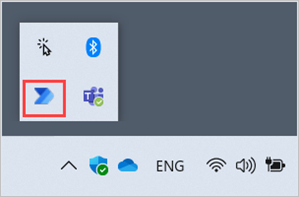Crear una base de Microsoft Dataverse dades
Tots els fluxos que creeu per a Power Automate l'escriptori s'emmagatzemen en una Microsoft Dataverse base de dades. Hi ha diverses maneres de crear una Dataverse base de dades. Els administradors de l'entorn poden crear-los al centre d'administració Power Platform i a l'escriptori Power AppsPower Automate . Els no administradors poden crear una Dataverse base de dades al Teams.
Crear una Dataverse base de dades a l'escriptori Power Automate
Els usuaris amb drets d'administrador al seu dispositiu poden crear una Dataverse base de dades per a l'escriptori Power Automate .
Si utilitzeu un compte gratuït de la feina o d'un centre educatiu, es crearà automàticament una base de dades la primera vegada que inicieu la sessió amb el compte després d'instal Power Automate·lar-lo.
Si el vostre compte és un compte premium, seleccioneu Crea una base de dades la primera vegada que inicieu la sessió per crear una Power Automate base de dades Microsoft Dataverse .
Crear una Dataverse base de dades al Teams
Podeu utilitzar el flux de treball d'aprovacions al Teams per crear automàticament una Dataverse base de dades que Power Automate es pugui utilitzar per emmagatzemar fluxos. Heu de seguir aquest procés només una vegada per inquilí i fins i tot els no administradors poden fer-ho.
Inicieu sessió a Microsoft Teams.
Seleccioneu Més aplicacions afegides (...).
Cerqueu i instal·leu l'aplicació Aprovacions .
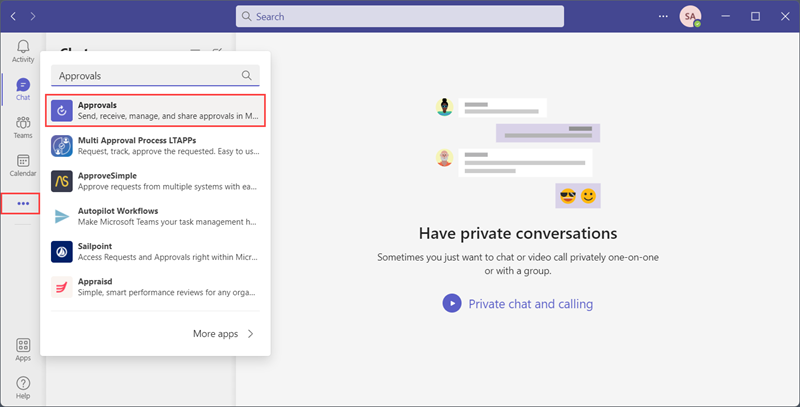
A l'extrem superior dret de la pàgina Aprovacions , seleccioneu Sol·licitud d'aprovació nova.
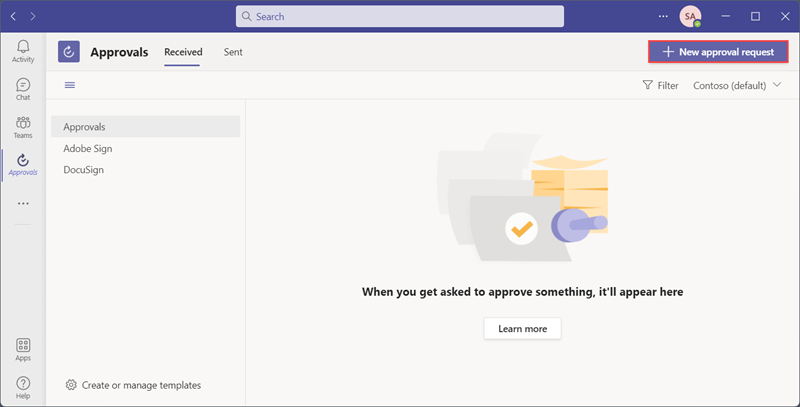
Poseu un nom a la vostra sol·licitud; per exemple,
Test.Cerqueu i seleccioneu el vostre nom d'usuari a la llista Aprovadors .
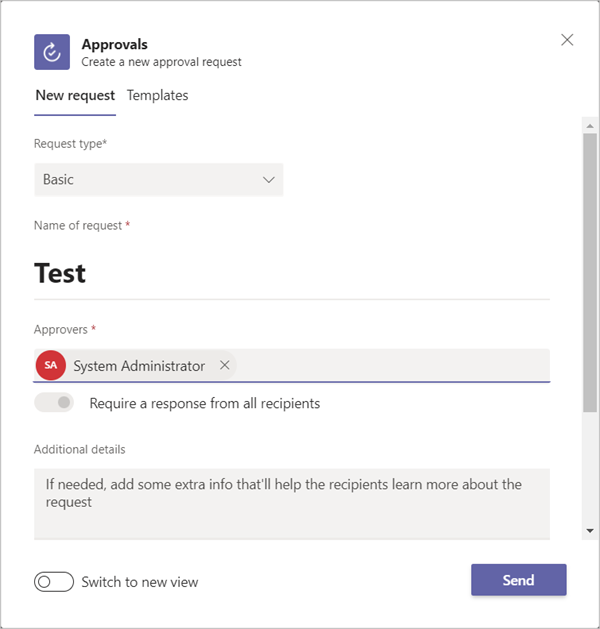
Seleccioneu Envia.
L'enviament de la sol·licitud d'aprovació inicia la creació d'una Dataverse base de dades. Pot trigar uns minuts a completar-se. Quan hagi acabat, rebreu una notificació al Teams que us indicarà que teniu una sol·licitud d'aprovació.
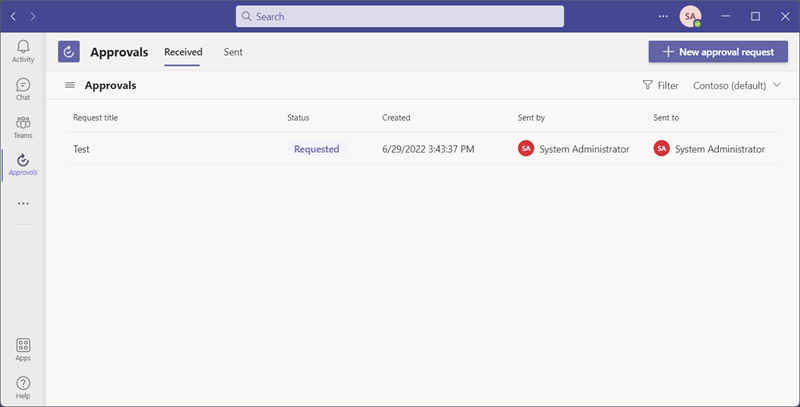
Aprovar la sol·licitud. La vostra Dataverse base de dades ara s'afegeix a l'entorn per defecte.
Sortiu Power Automate per a l'escriptori des de la icona de la safata del sistema per reiniciar-lo.